小伙伴们知道Word 2013如何设置文档的页边距吗?今天小编就来讲解Word 2013设置文档页边距的方法,感兴趣的快跟小编一起来看看吧,希望能够帮助到大家呢。
第一步:首先,打开Word 2013软件,新建文档(如图所示)。
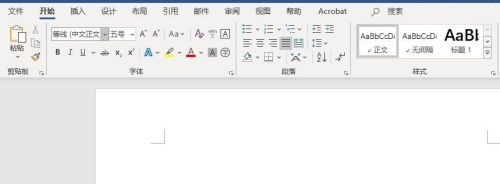
第二步:其次,在新建的文档中输入文本内容(如图所示)。

第三步:之后,点击菜单栏中的“布局”按钮(如图所示)。
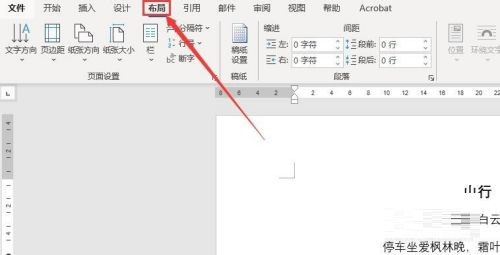
第四步:接着,点击“布局”里的“页边距”按钮(如图所示)。
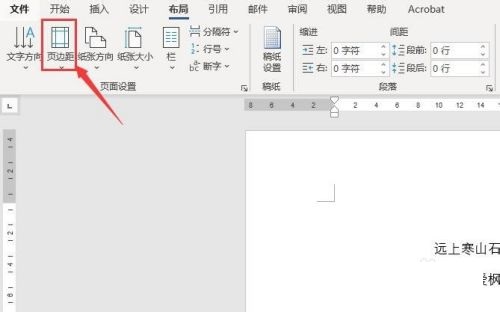
第五步:最后,在下拉选框中选择一种预设的页边距,这里选择第二个预设(如图所示)。
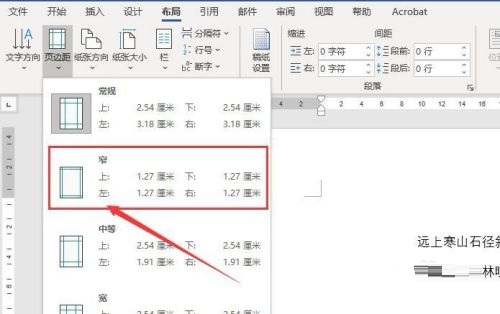
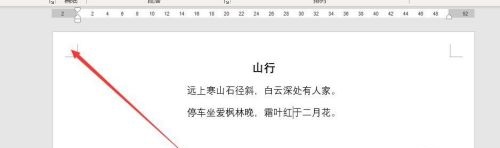
- Win7系统FTP服务器配置方法
- Win7提示无法验证发行者怎么办?
- Windows7系统exe程序制作教程
- Win7桌面右下角提示“未识别的网络”如何解决?
- Win10系统提示“GeForce Experience遇到错误且必须关闭”怎么解决?
- Win7回收站清空了怎么恢复?
- 如何利用相对路径建立U盘文件的快捷方式?
- 微云网盘资源转存百度云盘的方法
- Win7怎么设置桌面右下角显示星期几?
- PS图片处理软件怎么将照片处理成油画效果?
- Win10系统windows defender打不开怎么办?
- Win7如何设置wifi共享?
- Win7电脑更新谷歌浏览器后提示Adobe Flash Player已过期而遭到阻止如何解决?
- Win7无法清除dns缓存的解决方法
- Win7系统怎么禁用启用加载项?
- Win7系统如何启用cookies功能?
- Excel表格自动调整打印区域是怎么设置的?
- 视频加速器哪个好?六款好用的视频加速器推荐
- Win10系统中如何查看硬盘容量?怎么看电脑硬盘大小?
- 百度搜索记录怎么删除?百度如何取消搜索下拉框?
- QQ特别关心怎么取消?如何在QQ空间关闭特别关心?
- Win10使用小马激活后屏幕一直闪怎么办?
- Win10开机后只显示右下角4个图标怎么办?
- Win10如何创建虚拟磁盘?教你轻松打造专属“隐私空间”
- 360保险箱打不开怎么办?
- Win7系统CAD中的CTRL键失灵怎么办?
- Win7系统宽带错误797怎么解决?
- WindowsXP提示配额不足怎么办?
- U盘连接XP电脑后提示“磁盘未被格式化”如何解决?
- XP系统使用自带工具管理开机启动项的解决方法